Mac'te Boot Camp Assistant sorunlarını düzeltin
Apple'ın Boot Camp Assistant , Mac'inizi (Mac)Windows'u(Windows) çift önyükleme yapacak şekilde ayarlamanıza yardımcı olan ücretsiz bir yardımcı programdır . Araç, Mac'inizin(Mac) donanımı için gerekli tüm sürücüleri otomatik olarak indirdiği , sabit sürücünüzde Windows'un(Windows) yüklenebileceği bölümleri kurduğu ve Windows'un başlangıçta düzgün çalışmasını sağladığı için Windows'u(Windows) Mac'inize yükleme(Windows) işlemini sorunsuz hale getirir . (Mac)Boot Camp Assistant bazen biraz titiz olabileceğinden, Mac'te(Mac) en yaygın Boot Camp Assistant sorunlarından bazılarını nasıl çözeceğiniz aşağıda açıklanmıştır .

(Fix Boot Camp Assistant)Mac'te (Mac)Boot Camp Assistant sorunlarını düzeltin
Bu önerileri kullanırken, gerekli herhangi bir değişiklik için kullanıcı hesabında yeterli izne sahip olduğunuzdan emin olun.
- Boot Camp Assistant yanıt vermeyi durdurabilir veya yükleme başarısız olabilir.
- Başlangıç(Startup) diski bölümlenemez veya tek bir bölüme geri yüklenemez.
- Boot Camp yükleyicisi, (Boot Camp)Boot Camp Assistant kullanıldıktan sonra açılmıyor .
- Boot Camp Assistant , USB sürücünüzün oluşturulamadığını veya yeterli alana sahip olmadığını söylüyor.
(Make)Hem macOS hem de Windows yükleme dosyalarının en son sürümde olduğundan emin olun .
1] Boot Camp Yardımcısı(Boot Camp Assistant) yanıt vermeyi durdurabilir veya yükleme başarısız olabilir
Bazen Boot Camp çalışmayacak ve (Boot Camp)Windows 10 yükleme dosyalarının bir kopyasını oluştururken duracaktır . Bu durumda, çok şey yapabilirsiniz, ancak uygulamayı çıkmaya zorlamak için Option-Command-Escape ( Esc ) seçeneğini kullanın. (Esc)Ve işlemi yeniden başlatın. Yeniden başlatma, arka planda çalıştırmış olabileceğiniz fazladan uygulamalardan kurtulacaktır.
2] Başlangıç(Startup) diski bölümlenemez veya tek bir bölüme geri yüklenemez
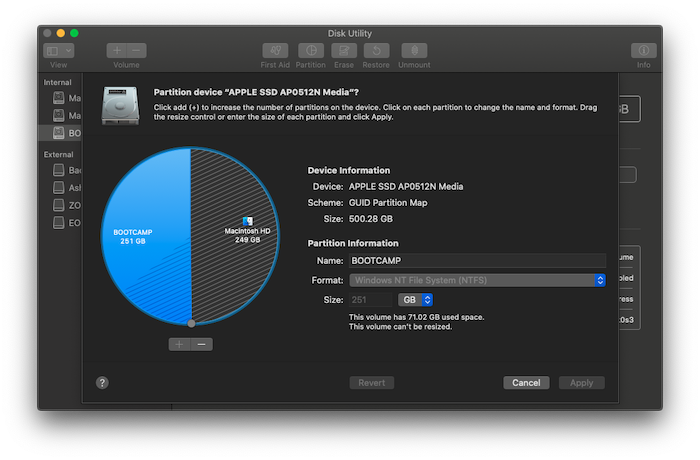
Windows'u Macbook'a(Macbook) yüklediğinizde , depolama alanını paylaşır. Yükleme işleminden önce, mevcut diski bölmenizi ister. Bunu ilk kez yaptığınızda , kurtarma bölümü olan bir OSXRESERVED bölümü oluşturur. (OSXRESERVED)OSXRESERVED ve BOOTCAMP , Boot Camp Assistant'ın(Boot Camp Assistant) başarısız yükleme sırasında oluşturduğu boş bölümlerdir . Etkin bir yüklemeniz varsa bölümü silmeniz tavsiye edilmese de yeniden yükleme yapıyorsanız macOS'in depolama alanını geri getirmek için bu adımları izleyin.
- (Press)Aramayı öne çıkarmak için Komut (Command)tuşuna ve boşluk çubuğuna basın
- Disk İzlencesi yazın ve açın
- Ardından, disk yardımcı programı aracında Mac başlangıç diskini seçin ( Macintosh HD )
- Disk İzlencesi(Disk Utility) , kapsayıcıya bir birim eklemek mi yoksa aygıtı bölmek mi istediğinizi sorarsa, Bölüm'ü tıklayın(Partition) .
- Görüntülenen grafikte OSXRESERVED öğesini seçin(Select OSXRESERVED) ve ardından kaldır düğmesini tıklayın.
- Benzer şekilde, grafikte BOOTCAMP'ı(BOOTCAMP) seçin ve ardından kaldır düğmesini tıklayın.
- Uygula'yı(Click Apply) ve ardından onaylamak için Böl'ü tıklayın .(Partition)
- Boot Camp Assistant'ı(Boot Camp Assistant) açın ve Windows'u(Windows) yeniden yüklemeyi deneyin .
3] Boot Camp yükleyicisi, (Boot Camp)Boot Camp Assistant'ı(Boot Camp Assistant) kullandıktan sonra açılmıyor
Boot Camp(Post Boot Camp) kurulumundan sonra, Macbook Windows'ta(Windows) başlamalı ve Boot Camp Installer'ı(Boot Camp Installer) göstermelidir . Görmüyorsanız, Windows destek yazılımı ve sürücüleri yüklenemedi. Yükleme işlemini yeniden yapmak iyi bir fikir olsa da, görebildiğiniz takdirde OSXRESERVED bölümünü kullanarak da yapabilirsiniz.
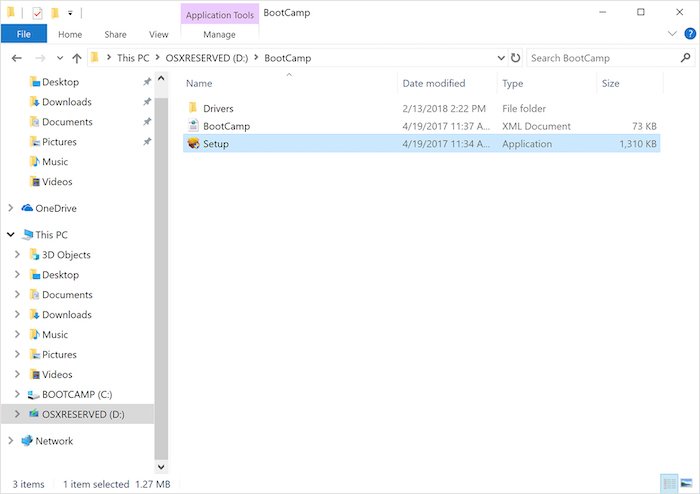
- Dosya Gezgini'ni açın(Open File Explorer) , OSXRESERVED bölümüne gidin.
- Bootcamp klasörünü bulun ve açın.
- Burada Setup.exe(Setup.exe) dosyasını göreceksiniz ; başlatmak için çift tıklayın.
- Boot Camp'in(Boot Camp) cihazınızda değişiklik yapmasına izin vermeniz istenecek , Evet(Yes) 'i tıklayın .
- (Click Repair)Kuruluma başlamak için Onar'a tıklayın .
- Tamamlandığında yeniden başlat
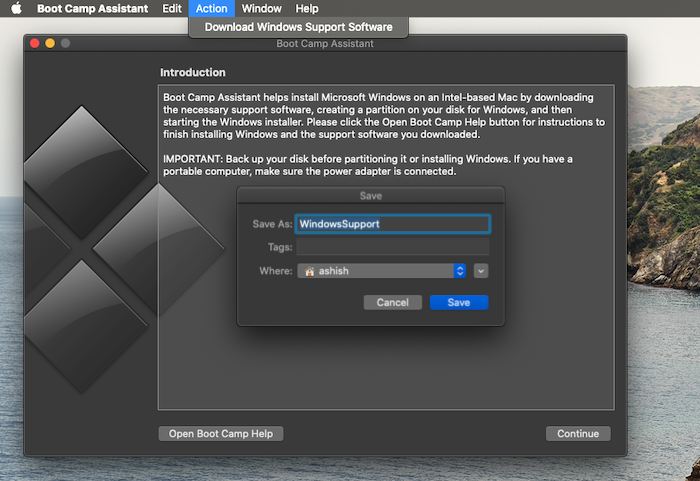
Bu bölümü görmüyorsanız , sürücüyü indirmek için macOS'taki Boot Camp yazılımını kullanabilirsiniz. (Boot Camp)Bulucuyu açın ve Boot Camp Assistant yazın . Açıldığında, Action > Download Windows Support Software tıklayın ve biçimlendirilmiş bir USB sürücüsüne kaydedin. Windows'a (Windows)önyükleme(Boot) yapın ve ardından Windows'un(Windows) ihtiyaç duyduğu tüm mac sürücülerini yüklemek için Setup.exe dosyasını(Setup.exe) bulun .
Aksesuarların çalışmaması, hoparlörlerden ses gelmemesi, parlaklığı ayarlayamama, Bluetooth(Bluetooth) ve WiFi sorunları, Apple yazılım güncellemesinin bu şekilde gelmesi, eksik sürücü veya Mac'iniz başladığında gibi sorunlarla karşılaşıyorsanız bunu yapmanız gerekir . Windows'u yükledikten sonra siyah veya mavi ekran. Macbook'un (Macbook)AMD sürümünü kullanıyorsanız , AMD web sitesini ziyaret etmeniz ve Sürücüleri(Drivers) indirmeniz gerekir .
4] USB sürücüsü oluşturulamadı veya yeterli alana sahip değil
Bootcamp kullanırken , Windows 10'un önyüklenebilir bir (Windows 10)USB ortamına sahip olmanız gerekir . Windows kurulum dosyaları çok fazla alana ihtiyaç duymazken, Bootcamp'ın USB (Bootcamp)sürücüsünde(USB) 16 GB veya daha fazla depolama kapasitesine ihtiyacı var . Ayrıca, Boot Camp Assistant'ı(Boot Camp Assistant) yüklemek için en son macOS ve Windows sürümüne sahip olduğunuzdan emin olmanız gerekir .
Apple'ın Eğitim Kampı Asistanı , kullanıcıların Windows'u (Boot Camp Assistant)Mac'lerine(Macs) yüklemelerine izin vermek için tasarlanmış ücretsiz bir araçtır . Ne yazık ki, çalıştırdığınızda sorunlarla karşılaşabilirsiniz. Bunlar, Mac'te (Mac)Boot Camp Assistant sorunlarını çözmek için kullanabileceğiniz önerilen çözümlerden bazılarıdır .
Umarım yazı kolay anlaşılır olmuştur.
Related posts
Please USB drive'u Bekar FAT partition olarak biçimlendirin: Boot Camp Assistant
FaceTime Camera Windows 10'da Boot Camp ile çalışmıyor
Boot Camp Services'yı Windows'den Mac'den nasıl kaldırılır?
Boot Camp Windows and Mac OS arasında geçiş olamazdı
Boot Camp ile Windows 7 Nasıl Kullanılır
Sürükle ve Bırak Mac'te Çalışmıyor Nasıl Onarılır
Mac Yazılım Güncellemesi Takılıp Yükleniyor Nasıl Onarılır
5 Ways Mac Aç Fix Safari Wo n't için
PC ve Mac'te Firefox Yanıt Vermiyor Nasıl Onarılır
FaceTime Siyah Ekran Sorunları Nasıl Onarılır (iPhone, iPad ve Mac)
Siyah veya Boş Ekranı Düzeltme ve Oynatılmayan Flash Videoları
Fix Mac Camera Nasıl Çalışmıyor
Fix Invalid Configuration Information - Windows 10 boot error
Mac'te Çalışmayan iPhone Hotspot'u Düzeltmenin En İyi 8 Yolu
iTunes'da "Güvenlik Kodu Geçersiz" Hatasını Düzeltin
Nasıl Windows 10 Bootcamp üzerinde Trackpad kaydırma yönünü değiştirmek için
Fix Mac Bluetooth Nasıl Çalışmıyor
Mac Bilgisayarlarda Hata Kodu 43'ü Düzeltmenin 10 Yolu
Mac'te Bulunamayan Bluetooth Nasıl Onarılır
Fix Mac App Store'a Bağlanamıyor
